【iOS 18】iCloudからiPhoneの過去削除したメッセージを復元する
iCloudで大事なメッセージを復元させたい!といったことはありませんか?
一度iCloudから削除されたメッセージは復元できなくなってしまうのでしょうか。いいえ、実はそんなことはありません。iCloudから削除されたメッセージを復元させる方法があるのです。
ここでは、iCloudからiPhoneの削除したメッセージを復元する方法を解説します。
Part1.iPhoneメッセージの種類
iPhoneを使用していると、日々多くのメッセージを受信します。これらのメッセージは主に二つの形式に分けられます。それぞれの特徴を理解することは、必要なメッセージを効率的に管理し、必要に応じて復元するために重要です。
SMS/MMS(緑色のアイコン)
SMS (Short Message Service): テキストメッセージングサービスの一種で、160文字以内の短いテキストメッセージを送受信します。SMSは携帯電話同士で直接テキストメッセージを交換するための基本的な機能であり、インターネット接続を必要としません。
MMS (Multimedia Messaging Service): SMSの進化形で、テキストだけでなく、画像、動画、オーディオクリップなどのマルチメディアコンテンツを含むメッセージを送受信することができます。MMSはより豊かなコミュニケーションを可能にしますが、データ接続が必要になることがあります。
SMSおよびMMSメッセージは、iPhoneの「メッセージ」アプリで緑色のアイコンとして表示され、携帯電話の回線を通じて送受信されます。これらは、iCloudを介してバックアップおよび復元が可能ですが、このプロセスを行うためには、iCloudの設定でSMSのバックアップを有効にしておく必要があります。
Eメール(青色のアイコン)
Eメール: インターネットを介して送受信される電子メールです。iPhoneには「メール」という専用のアプリがあり、複数のEメールアカウントを追加して管理することができます。Eメールは、文書や写真などのファイルを添付して送信することが可能で、プロフェッショナルなコミュニケーションや、より長い形式のメッセージ交換に適しています。
Eメールメッセージは、iPhoneの「メール」アプリで青色のアイコンとして表示されます。iCloudメールアカウントを使用している場合、メールは自動的にiCloudと同期され、デバイス間でのアクセスが容易になります。また、他のEメールサービス(例えば、GmailやOutlook)もiPhoneに設定することができ、それらのメールもアプリ内で管理することが可能です。
Part2.iPhoneの「最近削除した項目」からメッセージを復元する
iPhoneでは、誤って削除したメッセージやデータを一定期間内であれば復元することが可能です。これは、「最近削除した項目」という機能を通じて行われます。この機能は、特定のアプリケーションやデータタイプによっては直接的なサポートがない場合がありますが、写真やメモなどいくつかのアプリでは利用することができます。残念ながら、iOSの標準「メッセージ」アプリでは「最近削除した項目」フォルダーは提供されていませんが、間接的な方法でメッセージの復元を試みることは可能です。
Part3.iPhoneを初期化してiCloudバックアップからメッセージを復元する
もし「メッセージ」を含むiPhone全体のバックアップがiCloudに存在する場合、そのバックアップを使ってデバイス全体を復元することで、削除されたメッセージを回復することが可能です。この方法を使う前に、以下の点を考慮することが重要です。
手順1: 復元を実行する前に、最新のバックアップが存在し、必要なメッセージが含まれていることを確認してください。

手順2: 「一般」>「転送またはiPhoneをリセット」>「すべてのコンテンツと設定を消去」の順にタップします。
手順3: iPhoneがリセットされた後、デバイスを再設定します。途中で「Appとデータ」画面が表示されたら、「iCloudバックアップから復元」を選択します。

Part4.バックアップなしでiPhoneメッセージを復元する
バックアップがない場合は復元できなくなるのでしょうか。いいえ、そんなことはありません。そんな時は「UltData for iOS」を使ってください。
UltData for iOSはiOSのためのデータ復元ソフトです。デバイス本体だけでなく、iTunesやiCloudバックアップから復元させることもできます。
また、メールやSMSだけでなく、LINEやInstagramのデータの復元も可能です。
-
UltData for iOSを立ち上げ、「iCloudからデータを復元」をクリックします。
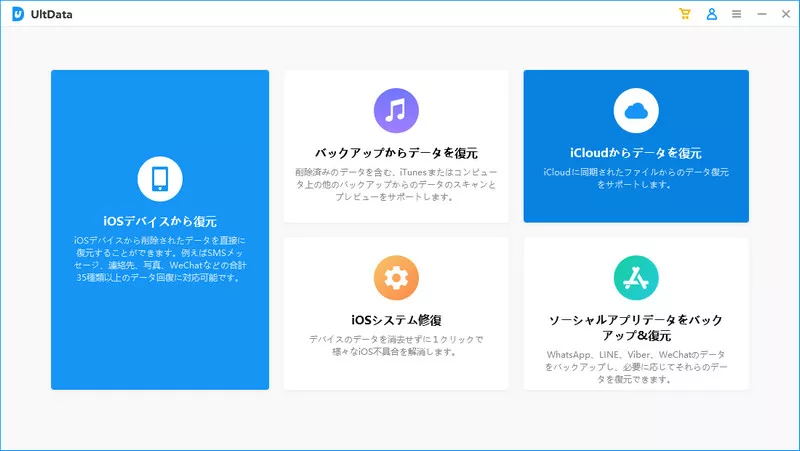
-
iCloudにサインインします。
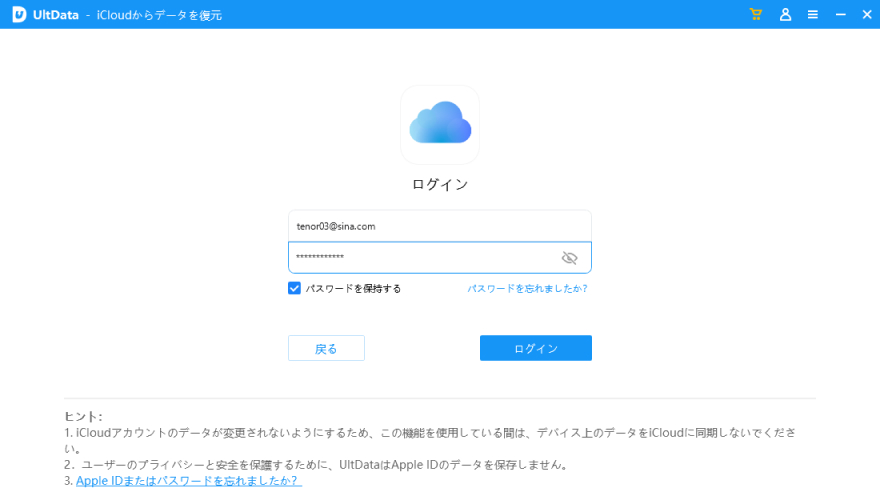
-
「メッセージ」を選択し、「ダウンロード」をクリックします。対象のバックアップを選択し、「スキャン」をクリックします。
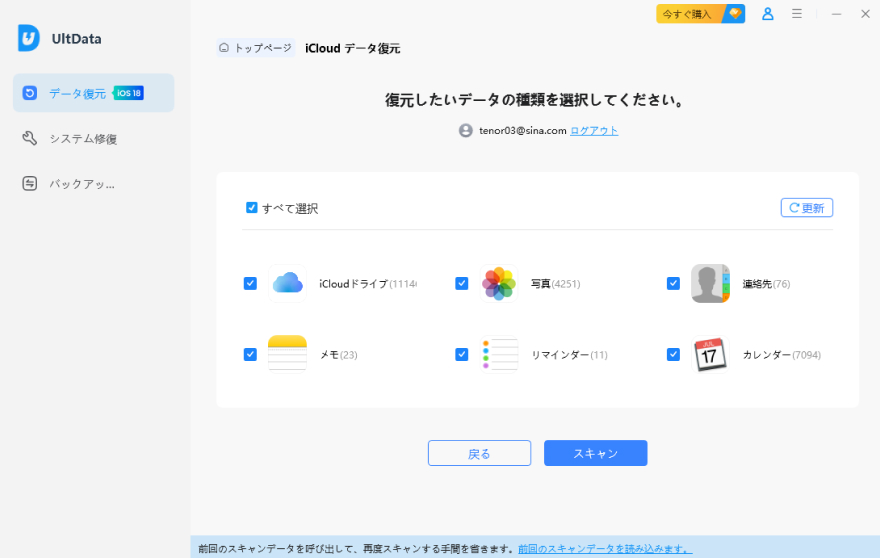
-
データダウンロード後、プレビューが表示されます。復元したいデータを選択し、「PCに復元」をクリックします。
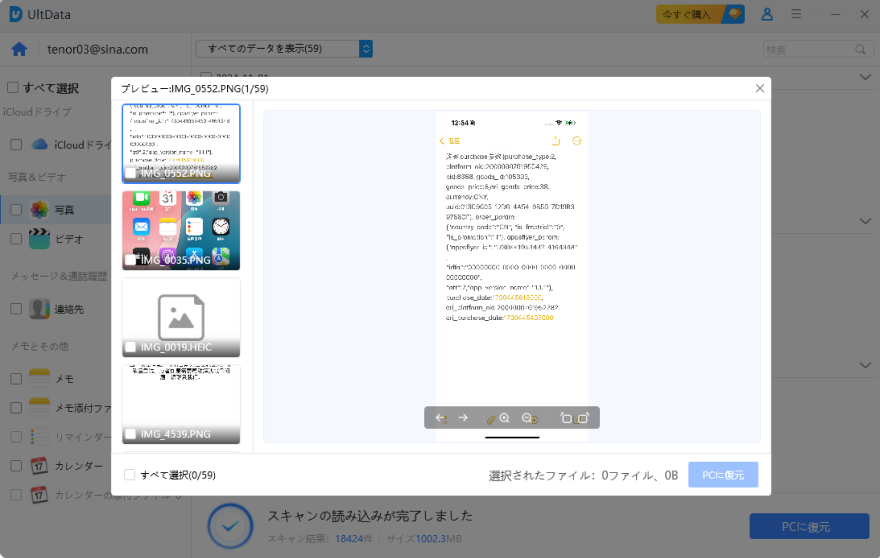
最後に
ここまで、iCloudからiPhoneの削除したメッセージを復元する方法を解説しました。
一度削除されると、もう復元できないような気になってしまいますが、バックアップが残っている場合は可能なので、落ち着いてバックアップを確認しましょう。
バックアップがない場合はUltData for iOSを使って大事なメッセージを復元させてください。
関連記事: iCloudから連絡先を復元する裏ワザ
- 初心者にも優しい、失われたデータを安全かつ選択的に復旧
- iCloudバックアップファイルの抽出・復旧を業界最高水準で実現
- 連絡先・写真・動画・LINEのメッセージなど、35種類以上のデータが復元・抽出
【iOS 18】iCloudからiPhoneの過去削除したメッセージを復元する
最終更新日2024-06-14 / カテゴリiPhoneデータ復元










(0 票、平均: 5.0 out of 5 )
(クリックしてこの記事へコメント)